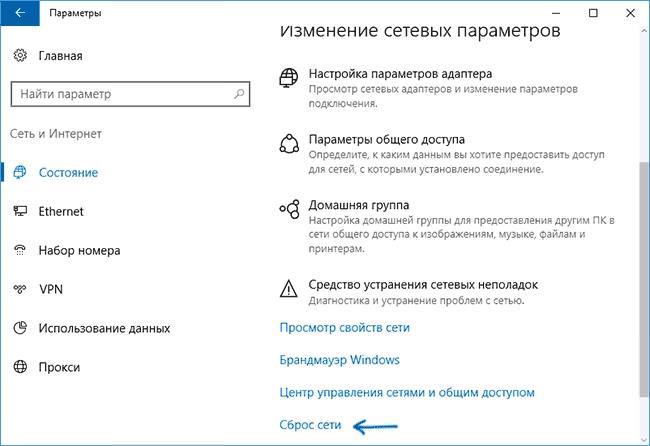Налаштування мережевого адаптера
Після відкату налаштувань всі параметри обнулятиметься і користувачеві знову буде потрібно провести настройку. Можливо, ті ж самі параметри варто перевірити і перед скиданням, якщо помилка криється в них, то зміна всього пари налаштувань може допомогти вирішити проблему.
Налаштовуємо дротове підключення
Для початку користувачеві потрібно клікнути правою кнопкою по значку комп’ютера в треї, він відповідає за дротове з’єднання. У меню слід вибрати центр управління мережами і загальним доступом. У вікні слід натиснути на розділ Зміна параметрів адаптера, такі дії дозволять перейти безпосередньо до вікна, в якому показуються всі підключення.
Після цього залишиться клацнути ПКМ по провідному підключення, перейти до протоколу ipv4 і поставити там автоматичне отримання налаштувань.
PPPoE в Windows 10
У випадку, якщо необхідно вводити логін і пароль, то підключення варто налаштувати трохи по-іншому. Для початку варто потрапити в той же центр управління мережами, після чого перейти до розділу «настроїти нове підключення або мережі», в наступному меню слід вказати підключення до інтернету, далі слід відкрити Високошвидкісне. Після всіх маніпуляцій з’явиться меню, в якому слід ввести параметри, видані провайдером.
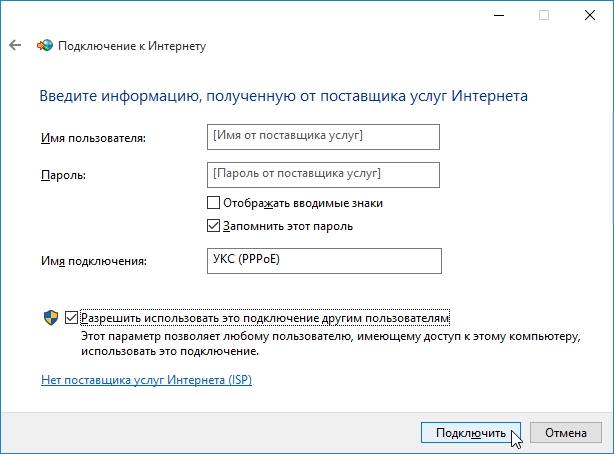
Установка і зміна заставки Windows 10
Далі натиснути на підключити, після чого воно з’явиться в треї, серед доступних.
Використання Wi-Fi
Якщо у користувача є бездротова мережа, то тут все досить просто. Для початку слід натиснути на піктограму вайфай у нижньому лівому куті екрана, поруч з годинником. Якщо його немає, то варто перевірить настройки свого пристрою, можливо він відключений.
Після натискання висвітитися список, в якому будуть представлені всі доступні мережі. Слід клікнути по потрібною, після чого, або здійсниться підключення, або доведеться ввести пароль.
Налаштування для 3G або 4G
В цьому випадку доведеться також перейти до створення нового підключення, як це робилося в попередньому розділі. Тільки слід вибрати Комутоване, замість високошвидкісного. Тут так само доведеться ввести ім’я користувача та пароль, а також набраний номер. Після збереження всіх параметрів, що з’єднання буде доступно в розділі Набору номера.
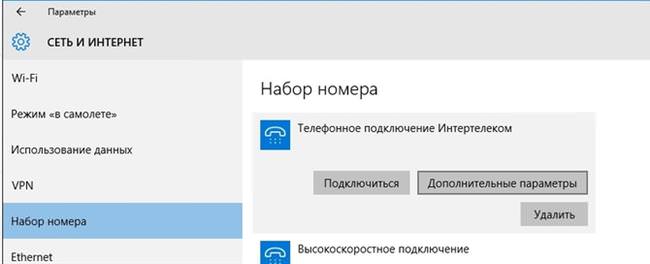
Якщо у модему є своє програмне забезпечення, то варто встановити і налаштувати його, можливо, так буде простіше.